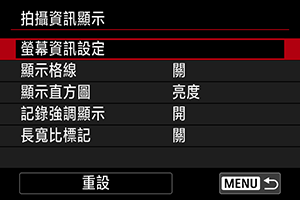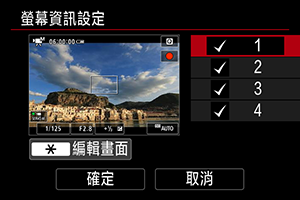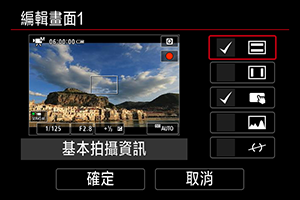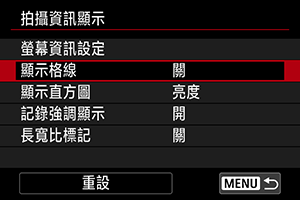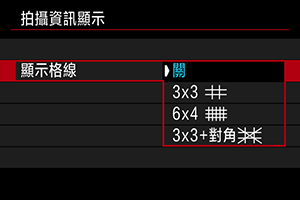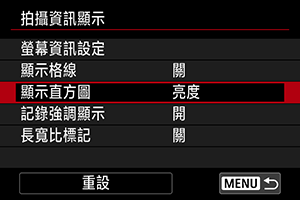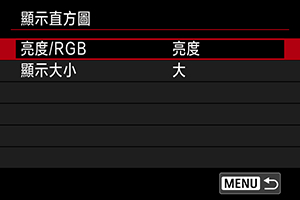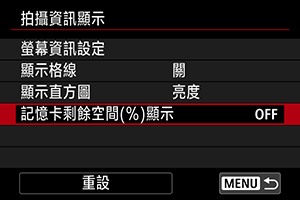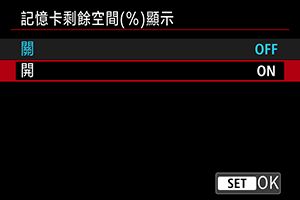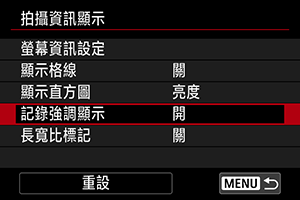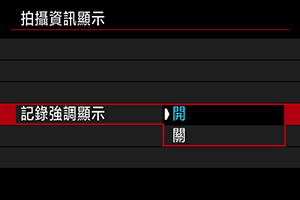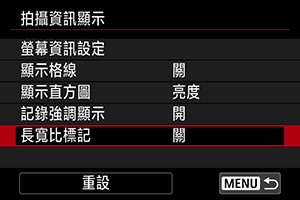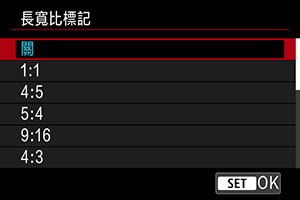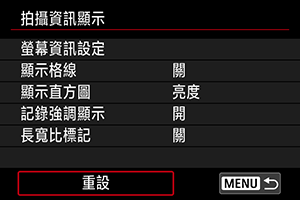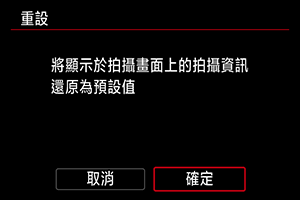拍攝資訊顯示
可以自訂拍攝時在攝錄機上顯示的資訊詳情和螢幕。
自訂螢幕上的資訊
格線
格線可顯示在螢幕上。
直方圖
可以選擇直方圖的內容和顯示大小。
記憶卡剩餘空間(%)顯示
您可以在螢幕上顯示記憶卡剩餘空間。
注意事項
- 在拍攝靜止影像或寫入記憶卡時,會顯示可拍攝數量而不是可用空間。
記錄強調顯示
這會顯示提示框來提醒您短片記錄正在進行中。
長寬比標記
如果您要在編輯記錄的短片時變更影像長寬比,可以在短片記錄螢幕上(待機和記錄期間)顯示長寬比標記,以留意編輯後的最終視角。
注意事項
- 短片播放期間不顯示標記(記錄的短片不會標記長寬比標記資訊)。